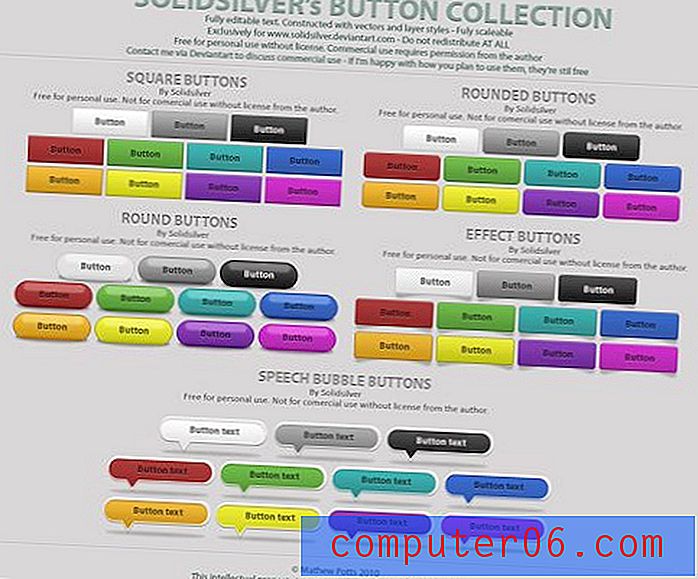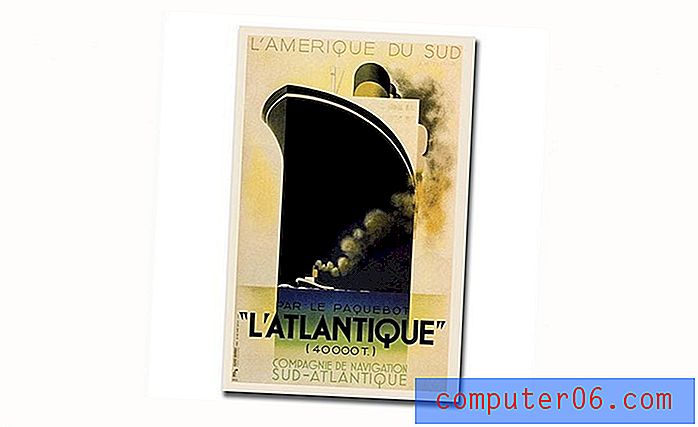Quanto espaço os downloads do Disney Plus estão usando no meu iPhone?
As etapas deste artigo mostram onde ver informações sobre o armazenamento total sendo usado pelos arquivos Disney + que você baixou no seu iPhone.
- Abra o aplicativo Disney + .
- Selecione o ícone do seu perfil na parte inferior da tela.
- Escolha a opção Configurações do aplicativo .
- Procure o número ao lado de Disney + na seção Armazenamento do iPhone do menu.
O aplicativo Disney + iPhone é um local conveniente para você assistir ao conteúdo incluído como parte da sua assinatura Disney +. Como muitos outros aplicativos de streaming populares, como Netflix e Amazon Prime Video, o Disney + também permite baixar vídeos diretamente no seu dispositivo.
A capacidade de baixar esses arquivos facilita a diversão quando você está em um avião, em um carro ou em qualquer outra situação em que você não consiga, ou não queira transmitir diretamente pela Internet.
Mas os iPhones têm uma quantidade limitada de espaço de armazenamento e você pode estar preocupado com o fato de seus downloads do Disney + estarem usando muito desse espaço. Nosso guia abaixo mostra onde ver a quantidade total de espaço de armazenamento sendo usada por todos os vídeos do Disney Plus que você baixou para o seu iPhone.
Como exibir o uso do Disney + Storage em um iPhone
As etapas deste guia foram executadas em um iPhone 11, no iOS 13.1.3. Essas etapas também funcionarão em outros modelos de iPhone.
Etapa 1: abra o aplicativo Disney + .

Etapa 2: toque na guia Perfil no canto inferior direito da tela.

Etapa 3: escolha a opção de menu Configurações do aplicativo .
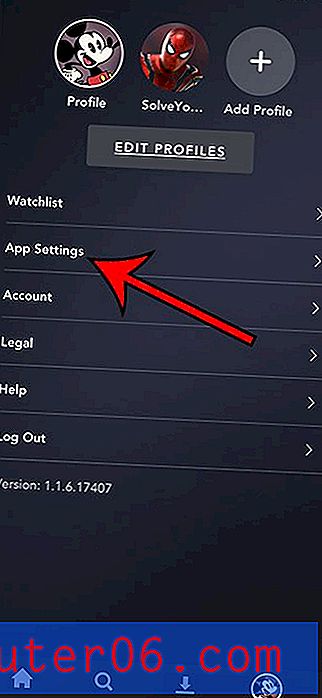
Etapa 4: Localize a seção Armazenamento do iPhone no menu. O uso do armazenamento Disney + é indicado ao lado do item Disney + nessa seção.
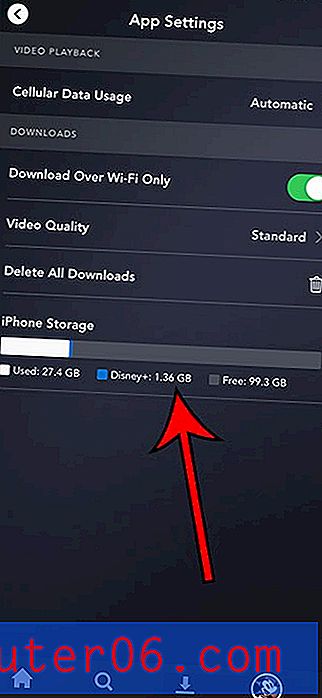
As informações acima indicam o uso total de armazenamento para todos os seus arquivos baixados. Se você quiser ver quanto espaço está sendo usado por downloads individuais, poderá encontrar essas informações em outro local.
Etapa 1: Escolha a guia Downloads na parte inferior da tela.
Etapa 2: localize o tamanho do arquivo ao lado de cada um dos arquivos baixados exibidos nesta tela.
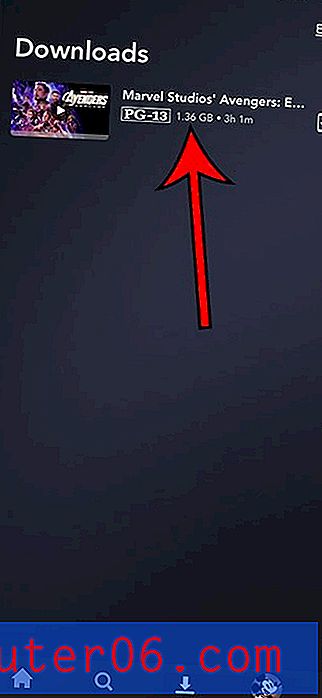
Descubra como usar menos dados ao transmitir no Disney + se estiver preocupado com o fato de que o uso consistente do aplicativo em sua rede celular possa resultar em cobranças adicionais ou limitação de dados.